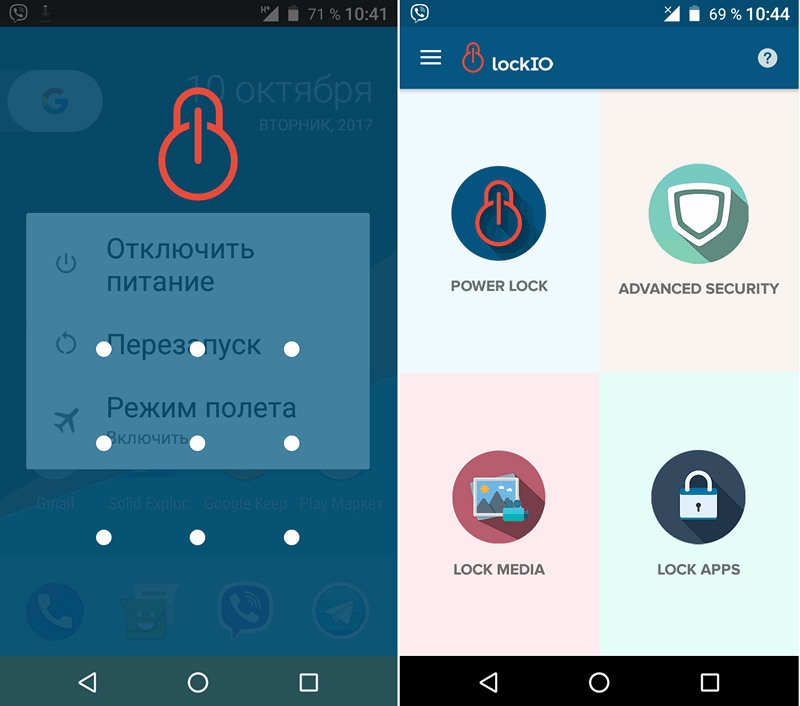
Заблокировать возможность выключения Android устройства можно с помощью появившегося недавно в Google Play Маркет бесплатного приложения LockIO.
Установив его вы можете не бояться того, что ваш смартфон или планшет будет выключен без вашего ведома: после нажатия на кнопку выключения, вам или злоумышленнику для того чтобы получить доступ к меню питания (выключение/перезагрузка и пр.) нужно будет ввести графический ключ, который вас попросят задать на этапе начальной настройки приложения (скриншот в заголовке).
При включении соответствующей опции (Instruder Selfie) в меню настроек блокировки выключения, после нескольких неудачных попыток (3 по умолчанию) приложение заблокирует ввод пароля на некоторое время и сделает фото того, кто пытался выключить смартфон. Еще одна опция (Sound alarm) позволяет включить сигнал тревоги при превышении числа попыток разблокировки.
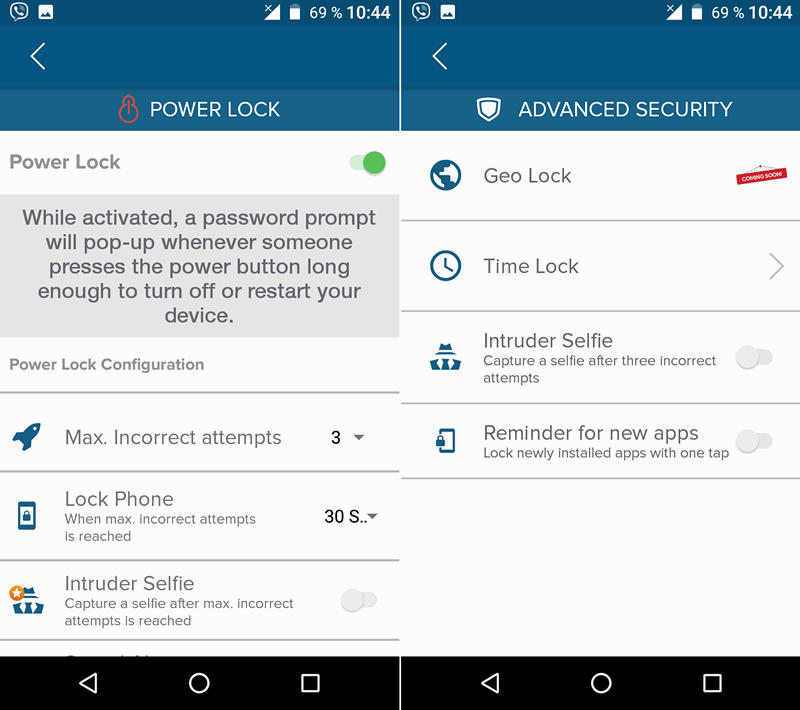
Функция блокирования возможности выключения смартфона или планшета не единственная из имеющихся в LockIO. Перечень возможностей приложения включает в себя следующее:
— Блокировка выключения/перезагрузки/рема полета устройства;
— Блокировка доступа к избранным медиа файлам (Фото, видео, музыка);
— Блокировка доступа к избранным приложениям;
Чтобы получить возможность блокировать доступ к отдельным приложениям, вам нужно будет включить в меню настроек системы своего смартфона или планшета доступ LockIO доступ к данным (это будет вам автоматически предложено в соответствующей ситуации).
В настоящий момент LockIO не имеет русскоязычного интерфейса, но разработчики обещают уже вскоре его русифицировать.
Скачать LockIO для Android вы можете бесплатно с этой страницы Google Play Маркет
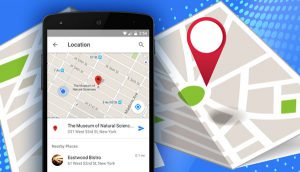
Устанавливая приложение на свой смартфон, система просит вас разрешить доступ этому приложению к некоторым видам данных. Люди зачастую не тратят время на изучение этого списка, а стоило бы.
Устанавливаемые приложения могут потребовать доступ к вашим контактам, сообщениям и даже вашему местоположению, а также ко многим другим важным вещам. Если вас волнует вопрос о конфиденциальности данных, вы должны обращать внимание на те данные, доступ к которым требуют разработчики приложений. Из этой статьи вы узнаете, как запретить приложениям доступ к вашему местоположению.
На то, чтобы ограничить приложениям доступ к своему местоположению, может быть много причин. Тем не менее, есть приложения, которым не стоит этого делать, например, GPS-навигаторы.
Существует два способа, как вы можете закрыть доступ к геолокационным данным: с помощью Андроид-настроек или с использованием специализированных приложений. Для разных версий процедура может отличаться.
Для всех приложений.
В новом Андроид настройки местоположения были несколько изменены. Само меню было перенесено: найдите “Защита и местоположение” – “Местоположение” – “Расширенные настройки” – “Определение местоположения”. Здесь вы увидите пункт “Более точное местоположение” (WiFi+). При его включении устройство будет использовать мобильную сеть и GPS вместе. В отключенном режиме будет использоваться только GPS.
Для отдельных приложений.
Нужно проделать точно такую же процедуру, как и в Android Oreo. Зайдите в меню “Настройки” – “Приложения” – “Разрешения”. Здесь нажмите на “Местоположение”, и перед вами появится список всех приложений, которые отслеживают ваше местоположение. Для ограничения доступа к нему просто передвиньте ползунок на нужном приложении. Подобным образом вы можете ограничивать доступ приложениям и к другим вещам: камере, контактам и т.д.
![]()
Никаких отличий с Android Oreo нет.
Для всех приложений.
Заходим в “Настройки” – “Местоположение” и передвигаем ползунок. Вы должны помнить, что такой способ ограничит или разрешит доступ к данным о вашем местоположении всем приложениям на телефоне. Если вас это не устраивает, читайте дальше.
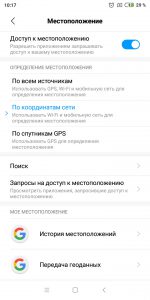
Функция определения местоположения может работать в 3 различных режимах работы:
- “По всем источникам” – использует все возможные способы (WiFi, Bluetooth, GPS и др.) для определения местоположения.
- “По координатам сети” – использует Wi-Fi, Bluetooth, мобильную сеть но не GPS.
- “По спутникам GPS” – использует только GPS.
Для отдельных приложений.
Зайдите в “Настройки” – “Приложения” – “Разрешения приложений”. Вы попадёте в меню, в котором сможете выбрать, каким приложения разрешить/запретить доступ к тем или иным частям системы (микрофон, камера, контакты и т.д.), включая данные о местоположении.
![]()
Здесь вы можете увидеть, какие из приложений используют ваши данные геолокации, а какие нет.
Найдите пункт “Ваше местоположение” и снимите галочку с тех приложений, которым вы хотите ограничить доступ. Некоторым приложения всё же стоить оставить доступ к этим данным, например, Google Карты или другим сервисам Google. Остальным приложениям можете смело ограничивать доступ, особенно это касается приложений, скачанных из неизвестных источников.
Для всех приложений.
Как и в более новых версиях Андроид, вы можете отключить использование данных о местоположении одним нажатием. Зайдите в “Настройки” – “Ещё” – “Разрешения”, и передвиньте ползунок “Местоположение”. Когда эта функция будет отключена, приложения не будут собирать геолокационные данные.
Вы также можете изменить режим работы этой функции, если всё-таки решили пользоваться ей. Тапните по “Местоположение” – “Режим”. На выбор предлагается 3 варианта. Какой из них использовать, решать вам (смотрите скриншот ниже).
Если пролистать раздел “Местоположения” до самого низа, то можно увидеть список приложений, которые запрашивали доступ к данным о местоположении. Затем вы можете изучить настройки для отдельных приложений, чтобы определить, возможно ли ограничение доступа к этим данным.
Когда ваше устройство будет обновлено до Android Marshmallow (Андроид 6), вы сможете настроить доступ к различным данным для отдельных приложений через специальное меню.
Помимо установленных вами приложений, данные о геолокации могут использовать и предустановленные сервисы, такие как Google Now. Вы сможете ограничить доступ даже им. Под списком приложений тапните по “Сбор данных о местоположении Google” и вы увидите список всех учётных записей, использующихся на вашем смартфоне.
Изменить права доступа к вашему местоположению можно через “Настройки передачи данных о местоположении” для каждой отдельной учётной записи. Уже собранные данные можно удалить через меню “История о местоположении”.
Для отдельных приложений.
Хоть в старых версиях Андроид вы и можете ограничить доступ к сбору данных о местоположении, сделать это вы можете только для всех приложений. Для настройки отдельно взятых приложений придётся скачивать дополнительный софт, мы рекомендуем AppOps (или его аналог) – бесплатное приложение, с помощью которого вы сможете ограничить доступ к данным о геолокации определённым приложениям.
В Плей Маркете есть множество приложений с похожим названием, поэтому убедитесь, что вы скачиваете нужное. Запустите приложение, и вы увидите список программ, которые используют данные о вашем местоположении.
Тапните по нужному приложению и вы увидите список разрешений, которые оно использует.
Заботит ли вас, что приложения используют данные о вашем местоположении, или же вам это совсем это не мешает? Пишите в комментарии.
Каждый раз, когда вы устанавливаете приложение, вы видите список необходимых для него разрешений. Люди нечасто обращают внимание на этот аспект, но приложения, которые вы устанавливаете, могут запрашивать доступ к вашим контактам, сообщениям и даже вашему местоположению. Если вас беспокоит ваша конфиденциальность, вы должны знать, какие приложения могут отслеживать, где вы находитесь.
Читайте дальше, чтобы узнать, как запретить приложениям получать доступ к вашему местоположению.
Очень разумно, что вы предпочитаете хранить информацию о своем местоположении для себя. Есть смысл предоставить некоторым приложениям доступ к инструментам навигации, например, но есть много других приложений, которым вы, возможно, захотите запретить доступ к подобной информации. Это можно сделать несколькими способами: либо с помощью встроенных настроек Android, либо при помощи специального приложения для управления разрешениями.

Вы также можете изменить режим местоположения на один из трех вариантов, для более продвинутых настроек:
- высокая точность использует все варианты, включая GPS, Wi-Fi, Bluetooth и мобильные сети;
- для экономии заряда аккумулятора используются Wi-Fi, Bluetooth и мобильные сети, кроме GPS;
- устройство использует только GPS, а не Wi-Fi, Bluetooth или мобильные сети.



Если вы прокрутите вниз страницу местоположения, вы увидите список всех приложений, которые запросили информацию о вашем местоположении (фото ниже). После этого вы можете изучить настройки отдельных приложений, чтобы узнать, есть ли способ отключить отслеживание местоположения. Как только ваш телефон получит обновление для Android Marshmallow или выше, у вас будет больше возможностей контроля над отдельными разрешениями приложений с помощью системных настроек.


Несмотря на то, что отключить отслеживание местоположений можно было в более старых версиях Android, сегодня в качестве альтернативного подхода имеется AppOps – бесплатное приложение, которое может использоваться для управления разрешения местоположения для отдельных приложений.
К слову, в Google Play есть несколько приложений с похожими именами, поэтому обязательно установите правильный. Запустите приложение, и вы увидите список приложений, которые используют информацию о местоположении.

Нажмите на любое приложения в списке, и вы увидите перечень всех разрешений, которые оно использует.

После этого вы можете изменить настройку местоположения, чтобы запретить этому приложению использовать информацию о местоположении. Повторите процесс для других приложений, выбранных по вашему желанию.
Возможность отслеживания местоположения беспокоит вас, или вы счастливы оставить настройки такими, какие они есть? Поделитесь с нами вашим мнением в комментариях.